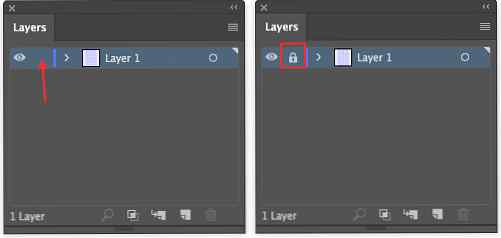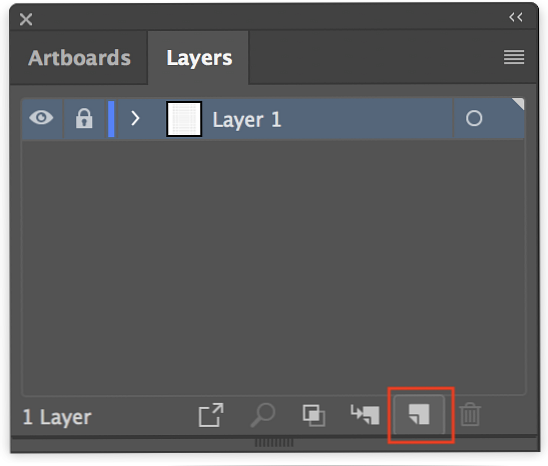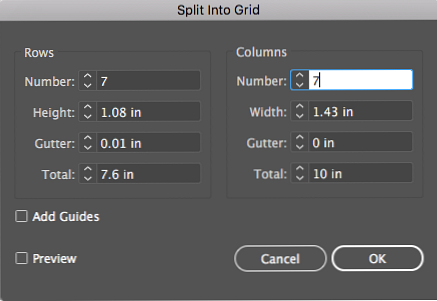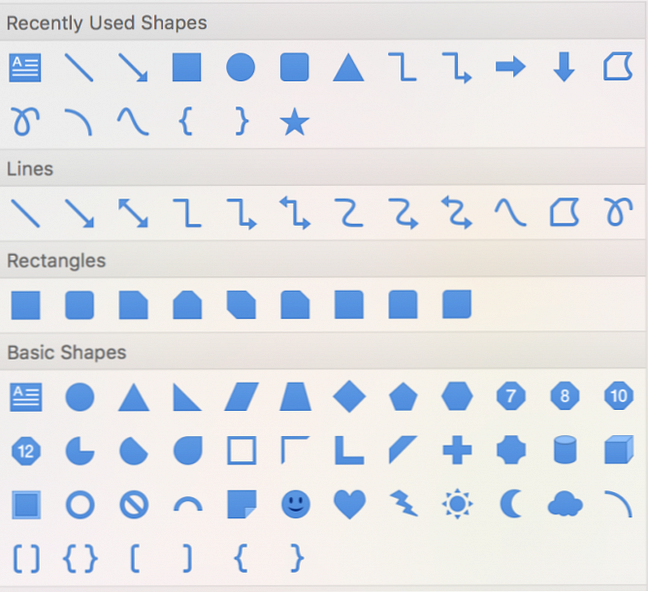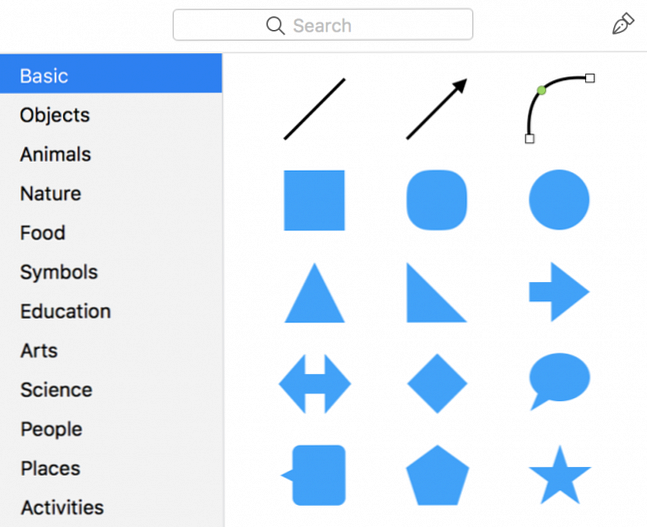So erstellen Sie Ihre eigenen Bullet-Journal-Vorlagen

Beim Bullet-Journal-System muss nur ein handschriftliches Journal geführt werden. Das bedeutet jedoch nicht, dass Sie keine digitalen Tools verwenden können, um die Erstellung Ihrer Bullet-Journal-Layouts zu vereinfachen.
Mit fortschrittlichen Design-Apps wie Illustrator oder grundlegenden Tools wie Microsoft PowerPoint und Apples Keynote können Sie ganz einfach Ihre Vorlagen erstellen und sich darauf konzentrieren, alles zu erledigen. So erstellen Sie Ihre eigenen Bullet Journal-Vorlagen.
1. Gepunktetes Digitalpapier
Zeitschriften mit Punktraster gehören zu den beliebtesten Optionen für Bullet Journal-Enthusiasten. Wenn Sie Ihre Vorlagen mit diesem Raster erstellen oder Ihre Vorlagen ausdrucken möchten, können Sie mit Incompetech digitales gepunktetes Papier erzeugen.

Wenn Sie ein Bullet Journal-Purist sind und bei dem beliebten A5 Leuchtturm-Journal bleiben möchten, benötigen Sie 39 Punkte und 27 Punkte. Um eine Seite eines A5-Journals mit Incompetech zu erstellen, können Sie die folgenden Spezifikationen verwenden:
- Seitengröße: 5,8 x 8,3
- Mindestgrenze: 0,25 Zoll
- Punktgewicht: 1 Punkt
- Rasterabstand: 5 Punkte pro Zoll
Am Ende steht noch eine weitere Zeile, die aber nahe genug ist, und Sie können die zusätzliche Zeile in Illustrator jederzeit entfernen.
Die endgültige Datei wird als PDF gespeichert, das Sie in Ihrer Vektor-App als Grundlage für Ihre Vorlagen verwenden können.
Wenn Sie vorhaben, diese auszudrucken und in eine Sammelmappe zu legen, können Sie dieselben Spezifikationen wie oben für eine A4- oder Briefseite verwenden, um die gleichen Feldgrößen zu erhalten.
2. Design App
Jetzt sind Sie endlich bereit, Ihre Layouts mit verschiedenen Optionen zu entwerfen, die auf Ihren Gestaltungsfähigkeiten basieren.
Wir empfehlen, zuerst das gepunktete Gitter auszudrucken und das Grundlayout von Hand zu skizzieren, um herauszufinden, wo alles hingeht.
Es muss nicht hübsch sein, aber dies ist ein guter Weg, um ein grundlegendes Gefühl dafür zu bekommen, wie Ihre Vorlage aussehen soll.
Adobe Illustrator
Sie können auf einfache Weise Ihre eigenen Bullet Journal-Vorlagen erstellen, indem Sie eine Vektor-App wie Adobe Illustrator verwenden. Wenn Sie bereits Mitglied der Adobe Creative Cloud sind 5 Gründe für den Kauf der Adobe Creative Cloud 5 Gründe für den Kauf der Adobe Creative Cloud Die Creative Cloud von Adobe bietet viele große Vorteile. Wir haben eine Liste von Gründen zusammengestellt, um in Adobe Creative Cloud zu investieren, solange Sie noch können. Lesen Sie mehr, die Wahl ist ein Kinderspiel.
Mit Illustrator können Sie einfach Tabellen erstellen, mit denen Sie Ihre monatlichen und wöchentlichen Layouts erstellen können. Öffnen Sie zunächst die von Incompetech in Illustrator generierte PDF-Datei.
- (Wahlweise) Wählen Sie alle Punkte mit der Tastenkombination aus Ctrl / Cmd + A und gruppieren Sie sie mit der Tastenkombination Strg / Cmd + G.
- Öffnen Sie das Ebenenfenster, indem Sie auf gehen Fenster > Schichten.
- Aktivieren Sie das Kontrollkästchen (siehe Abbildung unten), um die Ebene zu sperren. Bei korrekter Ausführung sollte ein Schlosssymbol angezeigt werden. Dies verhindert, dass Sie die Punkte versehentlich verschieben.
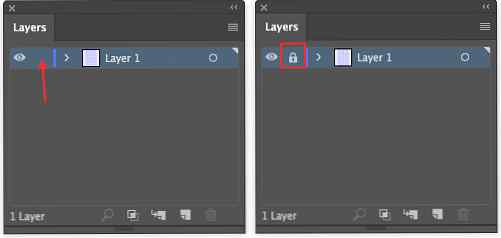
Jetzt können Sie mit dem Entwurf Ihrer Layouts beginnen. Sie können beispielsweise in wenigen einfachen Schritten ein Monatsraster erstellen (Denken Sie daran, beim Erstellen Ihres neuen Dokuments die Querformat-Ausrichtung zu wählen):
- Nachdem Sie das Ebenenfenster ausgewählt haben, klicken Sie auf Neue Schicht Symbol.
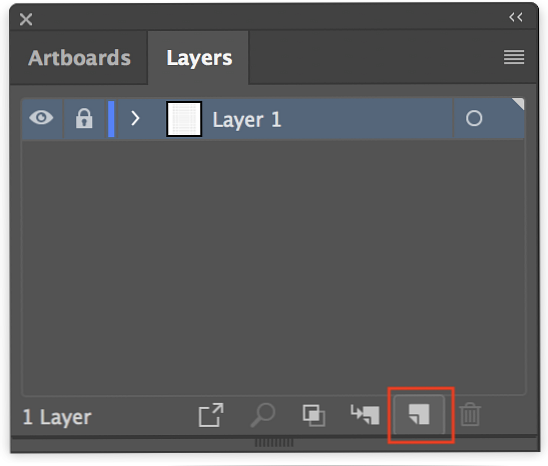
- Gehe zu Aussicht > An Punkt ausrichten Stellen Sie sicher, dass die Option aktiviert ist, sodass Ihre Formen im gepunkteten Raster einrasten.
- Zeichnen Sie ein Rechteck mit Rechteckwerkzeug (Tastenkombination M).
- Gehen Sie mit ausgewähltem Rechteck zu Objekt > Pfad > In Raster aufgeteilt.
- Wählen Sie im sich öffnenden Dialogfeld die Anzahl der gewünschten Zeilen und Spalten aus. (Wenn Sie einen Monatskalender mit den oben aufgeführten Wochentagen erstellen, wählen Sie aus sieben spalten und sieben Reihen.)
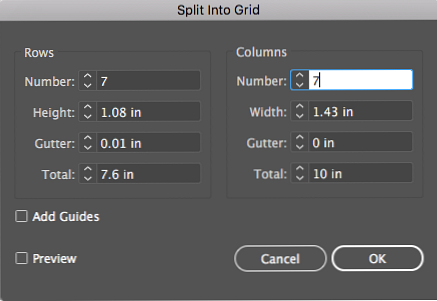
Das Raster besteht eigentlich aus einzelnen Feldern. Sie können also die gesamte obere Reihe mit dem Auswahlwerkzeug (Tastenkombination V) auswählen. Klicken Sie mit der Maus auf die obere Reihe von Feldern und ziehen Sie sie. Verwenden Sie dann den Ankerpunkt in der Mitte, um die Größe der Rechtecke für die Wochentage zu verringern.

Verwenden Sie das Textwerkzeug, um die Wochentage und die Anzahl der Datumsangaben für den Monat hinzuzufügen, und das Ausfüllwerkzeug, um die Farbe der wesentlichen Daten zu ändern. (Sie können mit Adobe Color ein Farbschema für Ihr Bullet-Journal auswählen.)
Sie können mit der Verwendung von Formen in Illustrator auch kreativ werden, Dinge mit anderen Formen wie Polygonen und Kreisen austauschen und sogar eigene Formen mit den Stift- oder Pfadfindertools erstellen.
Verwenden einer Vektor-App bedeutet, dass Sie schnell arbeiten können 8 Tipps für Adobe Illustrator zum schnelleren Entwerfen 8 Tipps für Adobe Illustrator für schnelleres Entwerfen Adobe Illustrator bietet zahlreiche Möglichkeiten, um komplexe Aufgaben zu vereinfachen oder zu automatisieren. Mit diesen Tipps und Tricks von Adobe Illustrator können Sie schneller als je zuvor entwerfen. Lesen Sie mehr, indem Sie Layouts für jeden Monat problemlos duplizieren und sich wiederholende Formen innerhalb eines Layouts duplizieren. Und wenn Sie nicht für eine Vektor-App bezahlen möchten, gibt es viele anständige kostenlose Alternativen zu Adobe Illustrator. Die 8 besten kostenlosen browserbasierten Adobe Illustrator-Alternativen Die 8 besten kostenlosen browserbasierten Adobe Illustrator-Alternativen Wenn Adobe Illustrator zu teuer ist Für Ihr Budget gibt es viele kostenlose browserbasierte Adobe Illustrator-Alternativen, die Sie ausprobieren können. Weiterlesen .
Wenn Sie ein iPad Pro oder ein iPad der 6. Generation besitzen, das den Apple Pencil unterstützt, gibt es viele Möglichkeiten, wie Sie Ihre Vorlagen von Hand zeichnen können, aber mit dem zusätzlichen Vorteil von Apps, die das Zeichnen von geraden Linien erleichtern.
Microsoft PowerPoint oder Apple Keynote
Wenn Sie feststellen, dass Adobe Illustrator überwältigend ist oder nicht für den Zugriff auf das Programm bezahlen möchte. Es gibt viele Apps, die Sie wahrscheinlich bereits auf Ihrem Computer installiert haben, wie z. B. Microsoft PowerPoint. Erstellen Sie Ihre benutzerdefinierte PDF-Vorlage für die Planung von allem. Erstellen Sie Ihre benutzerdefinierte PDF-Vorlage für die Planung von „Alles, was Sie wollen. Können Sie in der besonderen Situation Ihre eigene Vorlage erstellen? Es ist leicht. Wir zeigen Ihnen wie. Weitere Informationen und Apple Keynote 10 Tipps und Tricks für erstaunliche Keynote-Präsentationen auf Mac 10 Tipps und Tricks für erstaunliche Keynote-Präsentationen auf Mac Wenn Sie Keynote auf einem Mac verwenden, müssen Sie diese wichtigen Tipps und Tricks kennen, um Ihre Keynote-Präsentationen hervorzuheben. Weiterlesen .
Jedes Programm verfügt über grundlegende Formen, Linien und die Möglichkeit, Tabellen zu erstellen. Und Sie können Ihre Vorlagen als PDF-Dateien speichern.
- Klicken Sie in PowerPoint auf die Schaltfläche Einfügen Klicken Sie auf die Registerkarte, und Sie können Tabellen, Formen, Symbole, Bilder usw. hinzufügen.
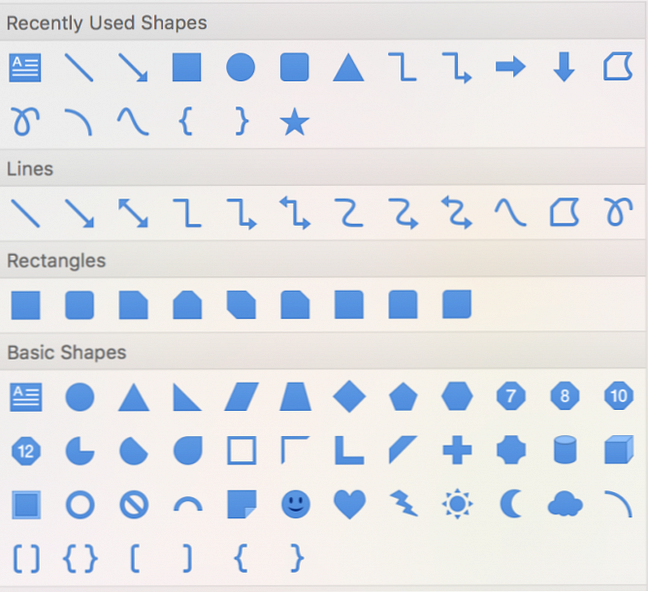
- Klicken Sie in Keynote auf Einfügen Im Menü können Sie Tabellen, Formen, Linien und Bilder hinzufügen.
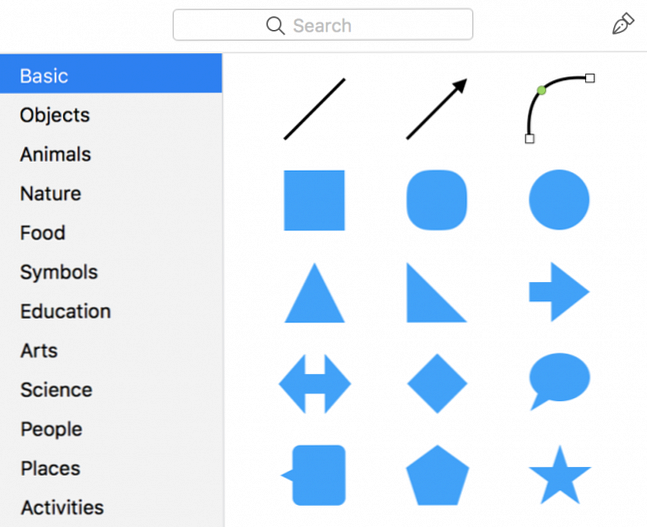
In beiden Programmen finden Sie auch Formatierungsoptionen für Ihre Formen. Sie können die Füllfarbe und Transparenz, die Strichfarbe und den Typ ändern und Sie können auch Designelemente wie Schlagschatten hinzufügen.

Beide Apps erleichtern auch das Ausrichten von Formen und Text, wobei die Elemente Ihres Designs einrasten.

3. Aufkleber und Schriftarten
Bei Bullet Journals geht es darum, produktiv zu sein und Ihre To-Do-Liste zu verfolgen. Aber es ist kein Schaden, wenn man es auch schön macht.
Wenn Sie ein digitales Bullet-Journal verwalten, sparen Sie nicht nur Zeit, sondern haben auch die Möglichkeit, Symbole und digitale Aufkleber einfach zu verwenden. Sie können sie verwenden, um Ihre Vorlagen unabhängig von Ihren kreativen Fähigkeiten hübsch aussehen zu lassen.
Sie finden digitale PNG-Dateien auf Grafikdesign-Marktplätzen wie Creative Market (achten Sie auf ihre wöchentlichen Werbegeschenke) oder auf den völlig kostenlosen Pixabay.

Sie können auch Symboldateien auf Sites wie The Noun Project und interessante Schriftarten auf Sites wie FontSquirrel finden.
Stellen Sie sicher, dass alles, was Sie herunterladen, im PNG-Format vorliegt. Sie können sie dann auf Ihrer Vorlage platzieren, ohne das punktierte Raster oder etwas anderes in Ihrem Layout zu verdecken.
Verwenden Ihrer Bullet-Journal-Vorlagen
Wenn Sie Ihre Vorlagen verwenden, können Sie sie ausdrucken und in eine Mappe legen.
Wenn Sie den gesamten Prozess lieber digital halten möchten, haben Sie zwei Hauptoptionen. Sie können sie in eine mobile App zum Mitnehmen von Notizen importieren. 5 Handwriting-Apps für das visuelle Notizen unter iOS 5 Handwriting-Apps für das visuelle Notizen unter iOS Sie suchen die besten Handwriting-Apps für iOS? Mit diesen Apps können Sie handschriftliche Notizen machen, wie Sie möchten. Lesen Sie mehr und schreiben Sie mit einem Stift direkt auf Ihre Vorlage. Haben Sie ein iPad Pro oder ein iPad der 6. Generation, das den Apple Pencil unterstützt? GoodNotes 4 ist eine beliebte kostenpflichtige App, die viele Bullet Journal-Enthusiasten verwenden. Eine weitere beliebte Wahl zum Erstellen von Vorlagen und Kritzeleien ist die iPad-App Procreate.
Oder Sie können eine bearbeitbare PDF-Datei erstellen. Wenn Sie Ihre PDF-Datei gespeichert haben, wechseln Sie zu PDFEscape:
- Nachdem Sie Ihr PDF hochgeladen haben, klicken Sie auf Formularfeld und wählen Sie Text oder Text Absatz.
- Klicken Sie und ziehen Sie, um Felder einzufügen, wo Sie Text eingeben möchten.
- Klicken Sie auf die grüne Download-Schaltfläche.

Sie können Ihr PDF dann in Ihrem Browser oder PDF-Editor Ihrer Wahl öffnen und Ihre Informationen eingeben.
Und vergessen Sie nicht: Wenn Sie Ihre eigenen Vorlagen entwerfen, können Sie sich jederzeit an Instagram oder Pinterest wenden, um mehr Inspiration für das Bullet-Journal zu erhalten. 4 Orte, an denen Sie Inspiration für Ihr Bullet-Journal finden. 4 Orte, an denen Sie Inspiration für Ihr Bullet-Journal finden Journal kann anfangs überwältigend sein, aber die Community der Online-Bullet-Zeitschriften ist unglaublich aktiv und voller Inspiration. Weiterlesen .
Erfahren Sie mehr über: Adobe Illustrator, Bullet Journal, Microsoft PowerPoint.